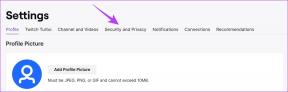Verwenden Sie den VLC Player, um Videos von einem Format in ein anderes zu konvertieren
Verschiedenes / / February 11, 2022
Es besteht kein Zweifel, dass VLC einer der renommiertesten und funktionsreichsten Mediaplayer auf dem Markt ist. Ja, der Grund ist natürlich die nahtlose Fähigkeit, eine Vielzahl von Mediendateien und Discs abzuspielen, aber das ist noch nicht alles.
Mit VLC können Sie viele kreative Dinge mit Ihren Videos machen und eines der Beispiele, die wir bereits gesehen haben, ist seine Fähigkeit, Videoclips zu schneiden. Ich bin sicher, Sie werden die Leichtigkeit zu schätzen wissen, mit der es die Arbeit ohne jeglichen Aufwand erledigt.
Wichtiger Hinweis: Wir haben eine geschrieben erstaunliche Anleitung auf VLC namens Der ultimative Leitfaden für den VLC Media Player. Es ist sowohl als schöne Seite als auch als herunterladbares E-Book verfügbar. Stellen Sie sicher, dass Sie das überprüfen.
Beeindruckend, oder? Heute werden wir also sehen, wie Sie Ihren VLC Media Player als kostenloser Videokonverter für alle Ihre Mediendateien.
Videos mit VLC konvertieren
Schritt 1: Starten Sie den VLC Media Player und klicken Sie auf Medien -> Konvertieren / Speichern.

Schritt 2: Unter der Registerkarte Datei sehen Sie zwei Abschnitte. Fügen Sie im ersten Abschnitt die Datei hinzu, die Sie konvertieren möchten, während der zweite Abschnitt verwendet werden kann, um einen Untertitel in das konvertierte Video einzubetten, das bereits synchronisiert ist.
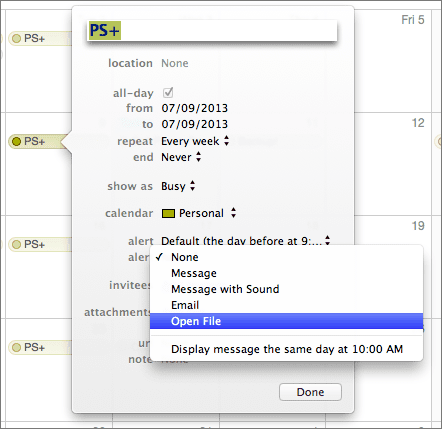
Schritt 3: Klicken Sie auf Schaltfläche Konvertieren/Speichern wenn du fertig bist. Wählen Sie abschließend den Zielordner aus, geben Sie einen gewünschten Dateinamen ein, wählen Sie das gewünschte Videoprofil aus und klicken Sie auf den Start-Button.
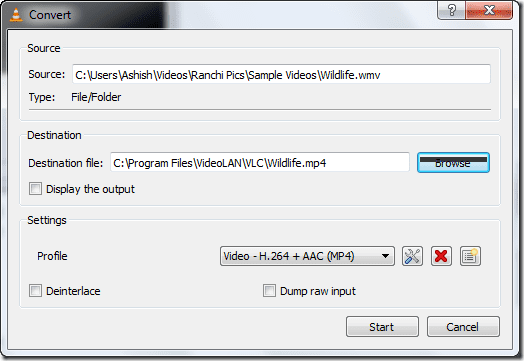
Notiz: Standardmäßig ist der VLC Media Player mit einigen Profilen ausgestattet, die Ihr Video in die meisten der weit verbreiteten Audio- und Videoformate konvertieren können. Sie können Profile bearbeiten, löschen oder neue Profile erstellen, indem Sie drei Schaltflächen neben der Dropdown-Liste „Profil auswählen“ verwenden.
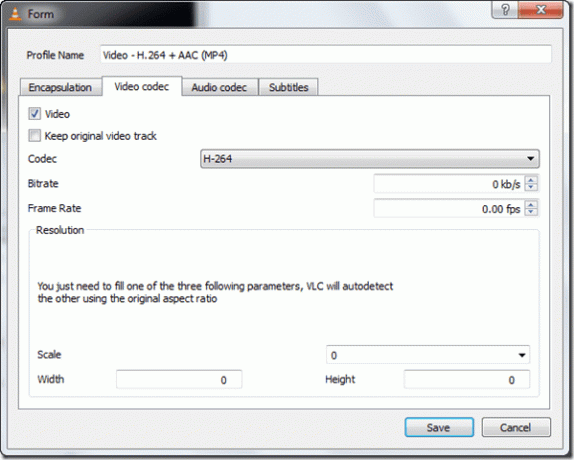
Sie können mit verschiedenen Einstellungen spielen, z Audio- und Video-Codecs um Ihr gewünschtes Konvertierungsprofil zu erhalten.
Schritt 5: Sobald alles an seinem Platz ist, drücken Sie die Anfang Taste.
Jetzt ist es an der Zeit, sich zurückzulehnen und zu entspannen. Der Player streamt das Video mit doppelter Geschwindigkeit und konvertiert es gleichzeitig im Hintergrund.
Notiz: Obwohl VLC mit allen erforderlichen Codecs geliefert wird, sollten Sie dennoch versuchen, ein Codec-Paket zu installieren, wenn Sie beim Konvertieren Ihrer Videos auf Probleme stoßen. Die, die ich bevorzuge, ist K-Lite-Codec Pack.
Mein Urteil
Der VLC-Videokonverter ist so leistungsfähig wie jeder der weit verbreiteten Videokonverter. Mit bearbeitbaren Parametern wie zu verwendenden Codecs, Bildrate, Bitrate usw. kann VLC den meisten kostenpflichtigen Konvertern da draußen sicherlich Konkurrenz machen. Die einzige fehlende Funktion ist die Möglichkeit, Videos stapelweise zu konvertieren.
Versuchen Sie also, VLC als Videokonverter zu verwenden, und teilen Sie uns Ihre Erfahrungen mit. Die Kommentarfunktion erwartet Sie! 🙂
Gefällt Ihnen der Artikel? Dann würden Sie unser Ebook auf VLC lieben
Hier ist der Link, schau mal: Der ultimative Leitfaden für den VLC Media Player.
Zuletzt aktualisiert am 07. Februar 2022
Der obige Artikel kann Affiliate-Links enthalten, die Guiding Tech unterstützen. Dies beeinträchtigt jedoch nicht unsere redaktionelle Integrität. Die Inhalte bleiben unvoreingenommen und authentisch.